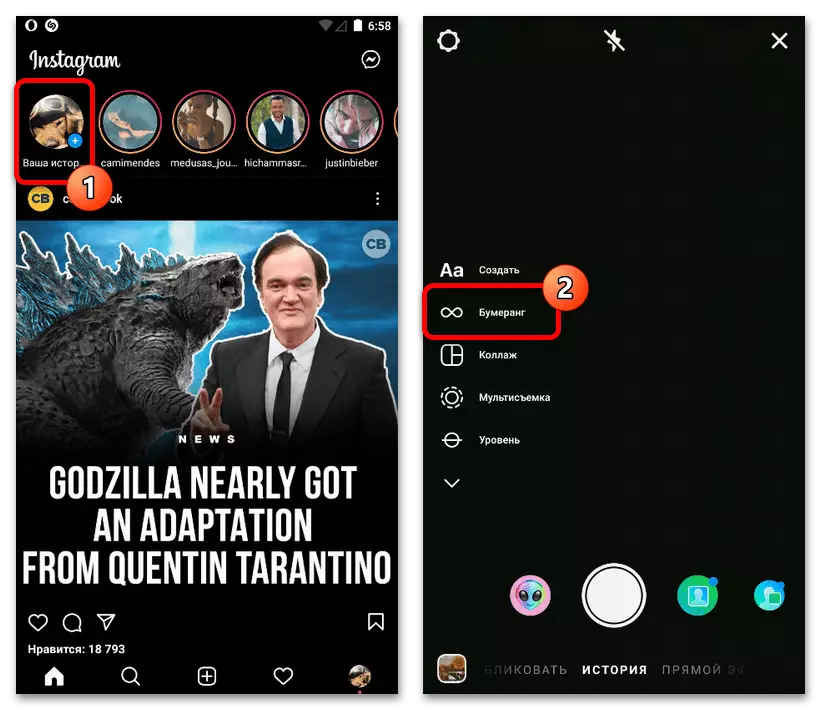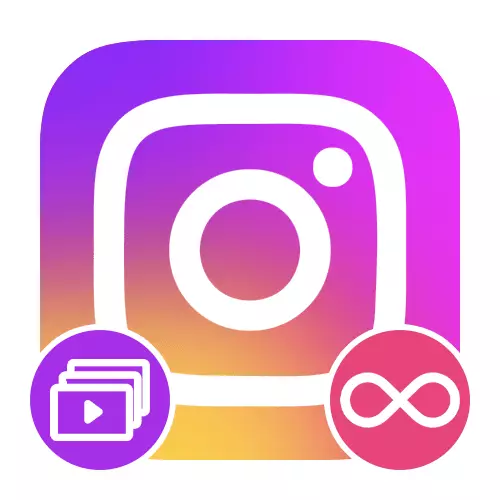
ທາງເລືອກທີ 1: ມາດຕະຖານຫມາຍຄວາມວ່າ
ໂດຍຄ່າເລີ່ມຕົ້ນ, Instagram Mobile Application ສະເຫນີຜົນກະທົບ "boomerang" ເປັນຫນຶ່ງໃນເວລາເຮັດວຽກກັບຫ້ອງພາຍໃນໃນລະຫວ່າງການສ້າງເລື່ອງຕ່າງໆໃນລະຫວ່າງການສ້າງເລື່ອງຕ່າງໆໃນລະຫວ່າງການສ້າງເລື່ອງຕ່າງໆ. ວິທີແກ້ໄຂມາດຕະຖານສໍາລັບເວບໄຊທ໌, ລວມທັງລຸ້ນມືຖື, ປະຈຸບັນບໍ່ມີ.
ອ່ານເພິ່ມເຕິມ: ການສ້າງນິທານໃນ Instagram ຈາກໂທລະສັບ
- ໃນຂະນະທີ່ຢູ່ໃນລູກຄ້າມືຖືຂອງເຄືອຂ່າຍສັງຄົມ, ເປີດເຄື່ອງມືສ້າງການເກັບຮັກສາໂດຍໃຊ້ "ປະຫວັດຂອງທ່ານ" ຢູ່ຫນ້າຫຼັກ. ຕໍ່ໄປ, ໃຫ້ເອົາໃຈໃສ່ກັບກະດານທີ່ສະແດງຢູ່ເບື້ອງຊ້າຍຫລືຂວາຂອງຫນ້າຈໍ.
- ຈາກບັນຊີລາຍຊື່ເຄື່ອງມື, ເລືອກ "Boomerang", ແລະເພື່ອເລີ່ມຕົ້ນການຍິງອັດຕະໂນມັດ, ເຊິ່ງຄອບຄອງພຽງແຕ່ຫນຶ່ງວິນາທີຂອງເວລາຈິງ, ແຕະປຸ່ມກາງ. ເຊັ່ນດຽວກັນກັບຮູບແບບການຍິງອື່ນໆ, ຕົວເລືອກນີ້ສາມາດຖືກລວມເຂົ້າກັບຕົວກອງເກືອບທັງຫມົດ.
ທາງເລືອກທີ 2: ຄໍາຮ້ອງສະຫມັກຂອງພາກສ່ວນທີສາມ
ນອກເຫນືອໄປຈາກຄຸນລັກສະນະມາດຕະຖານຂອງການສະຫມັກ, ທ່ານສາມາດໃຊ້ເຄື່ອງມືຊ່ວຍ, ເຊິ່ງເຊິ່ງເປັນເຈົ້າຫນ້າທີ່. ລູກຄ້າທັງສອງແມ່ນບໍ່ແມ່ນຕົວເລືອກດຽວ, ແຕ່ໃນເວລາດຽວກັນແນ່ໃສ່ປະຕິບັດວຽກງານສະເພາະທີ່ບໍ່ສາມາດເຮັດໄດ້ໃນທາງອື່ນ.ວິທີທີ່ 1: Boomerang ຈາກ Instagram
ສິ່ງທີ່ສະດວກທີ່ສຸດ, ເຖິງແມ່ນວ່າການສະຫມັກສ້າງວີດີໂອດ້ວຍຜົນຂອງ "Boomeranga" ແມ່ນລູກຄ້າທີ່ເປັນທາງການຈາກນັກພັດທະນາເຄືອຂ່າຍສັງຄົມທີ່ກໍາລັງພິຈາລະນາ. ເຄື່ອງມືນີ້ສົມຄວນໄດ້ຮັບຄວາມສົນໃຈເປັນຊອບແວທີ່ສາມາດເຂົ້າເຖິງໄດ້ງ່າຍທີ່ສຸດໃນການສ້າງວິດີໂອທີ່ສາມາດພັກໄດ້ງ່າຍໃນ Instagram Tape.
- ຫຼັງຈາກການຕິດຕັ້ງແລະເປີດແອັບພລິເຄຊັນແລ້ວ, ໃຫ້ຂ້າມຫນ້າຈໍເບື້ອງຕົ້ນແລ້ວກົດປຸ່ມ "Start". ບໍ່ມີຜົນກະທົບເພີ່ມເຕີມຢູ່ທີ່ນີ້, ແລະດັ່ງນັ້ນທ່ານສາມາດເລີ່ມຕົ້ນການຍິງໂດຍໃຊ້ປຸ່ມດ້ານລຸ່ມກາງ.
- ການເຂົ້າໃຈຈາກຂັ້ນຕອນການສ້າງ, ໃຫ້ອ່ານຜົນແລະ, ຖ້າຈໍາເປັນ, ຖ້າຈໍາເປັນ, ເຮັດໃຫ້ມີຄວາມສະຖຽນລະພາບຂອງວິດີໂອໂດຍໃຊ້ປຸ່ມແຍກຕ່າງຫາກໂດຍໃຊ້ປຸ່ມແຍກຕ່າງຫາກໂດຍໃຊ້ປຸ່ມແຍກຕ່າງຫາກໂດຍໃຊ້ປຸ່ມແຍກຕ່າງຫາກໂດຍໃຊ້ປຸ່ມແຍກຕ່າງຫາກໂດຍໃຊ້ປຸ່ມແຍກຕ່າງຫາກໂດຍໃຊ້ປຸ່ມແຍກຕ່າງຫາກໂດຍໃຊ້ປຸ່ມແຍກຕ່າງຫາກໂດຍໃຊ້ປຸ່ມແຍກຕ່າງຫາກໂດຍໃຊ້ປຸ່ມແຍກຕ່າງຫາກໂດຍໃຊ້ປຸ່ມແຍກຕ່າງຫາກ. ເມື່ອສໍາເລັດຢູ່ດ້ານລຸ່ມຂອງຫນ້າຈໍ, ເລືອກ "Instagram" ແລະລະບຸສະຖານທີ່ທີ່ແນ່ນອນທີ່ບ່ອນທີ່ຕ້ອງໄດ້ວາງໄວ້.
- ຕົວກໍານົດການທີ່ສະຫນອງໃຫ້ໃນອະນາຄົດແມ່ນມີຄວາມສໍາພັນໂດຍກົງກັບການພິມເຜີຍແຜ່ປະເພດໃດຫນຶ່ງເທົ່ານັ້ນ, ບໍ່ວ່າຈະເປັນວິດີໂອຫລືປະຫວັດສາດ. ທ່ານພຽງແຕ່ຕ້ອງເຮັດການດັດແກ້.

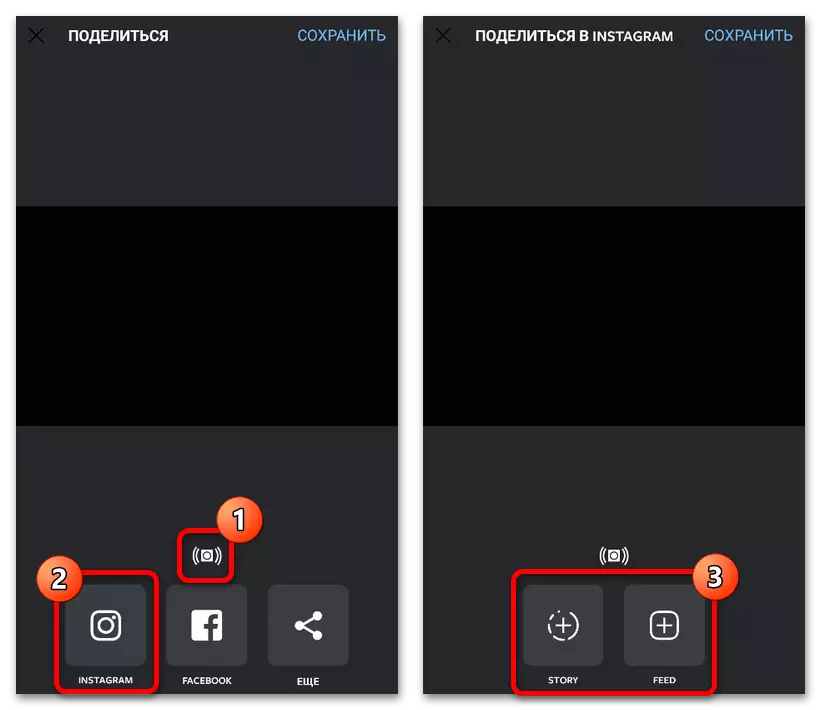
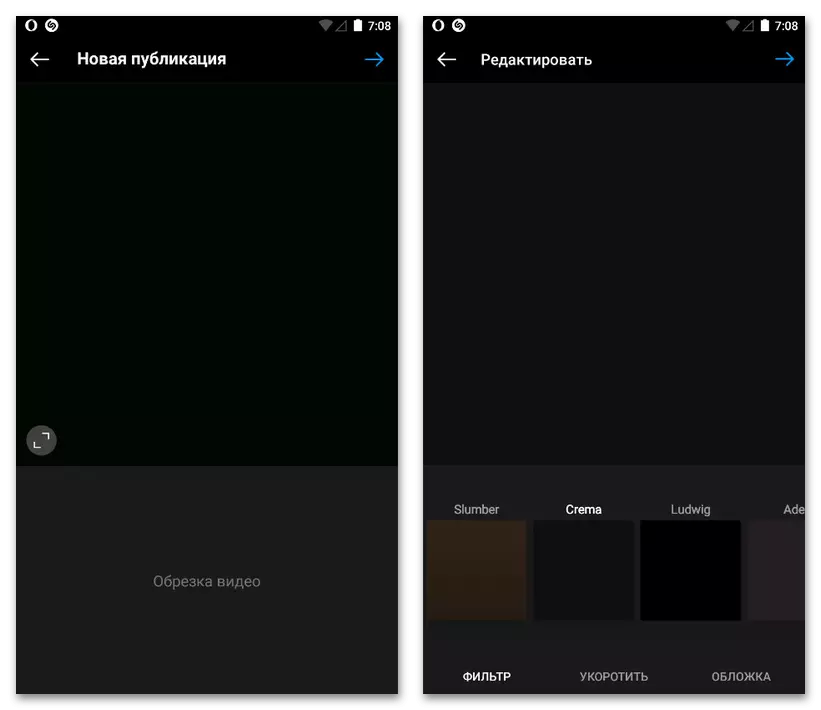
ກະລຸນາຮັບຊາບວ່າຄຸນນະພາບຂອງການພິມເຜີຍແຜ່ໄດ້ສ້າງຂື້ນໃນວິທີນີ້ໂດຍສະເພາະສໍາລັບເທບຈະດີກວ່າໃນຂະນະທີ່ຮັກສາວິດີໂອຈາກບັນນາທິການທີ່ Storsith. ແຕ່ໂຊກບໍ່ດີ, ໃນກໍລະນີນີ້ມັນຈະເປັນໄປບໍ່ໄດ້ທີ່ຈະບັງຄັບໃຊ້ຜົນກະທົບຂອງຜູ້ຊ່ວຍຊ່ວຍ.
ວິທີທີ່ 2: ຜູ້ຜະລິດວີດີໂອ Boomerang
ເນື່ອງຈາກຄວາມຈິງທີ່ວ່າການຍື່ນຄໍາຮ້ອງສະຫມັກມາດຕະຖານແລະລູກຄ້າຢ່າງເປັນທາງການທີ່ບໍ່ມີຄວາມສາມາດໃນການປະຕິບັດຕາມວິດີໂອ "Boomeranga" ທີ່ຖືກຈັບລ່ວງຫນ້າ, ນີ້ຈະຕ້ອງມີໂປແກຼມແຍກຕ່າງຫາກ. ບັນນາທິການວິດີໂອທີ່ມີຄຸນນະພາບສູງຈະເຮັດວຽກ, ແຕ່ພວກເຮົາຈະສຸມໃສ່ສະບັບດຽວທີ່ສຸມໃສ່ການປະຕິບັດວຽກງານສະເພາະ.
- ເປີດໂປແກຼມໃນຄໍາຖາມແລະທັນທີໃນຫນ້າຫຼັກ, ໃຊ້ປຸ່ມ "ເລືອກວິດີໂອ" ເທົ່ານັ້ນ. ຫລັງຈາກນັ້ນ, ທ່ານຈະຕ້ອງສະຫນອງການເຂົ້າເຖິງຄວາມຊົງຈໍາຂອງອຸປະກອນມືຖືຂອງທ່ານ.
- ໃນຫນ້າຈໍຕໍ່ໄປ, ແຕະບັນທຶກທີ່ທ່ານຕ້ອງການປ່ຽນເປັນວິດີໂອດ້ວຍຜົນກະທົບ "boomeranga". ກະລຸນາຮັບຊາບວ່າມັນເປັນສິ່ງທີ່ດີທີ່ສຸດທີ່ຈະໃຊ້ແຫຼ່ງຂໍ້ມູນສັ້ນ, ເຖິງວ່າຈະມີວິດີໂອທີ່ຍາວເກີນໄປກົງກັນຂ້າມກັບເວລາສູງສຸດທີ່ບໍ່ເກີນສີ່ວິນາທີ.
- ໃນຂັ້ນຕອນຕໍ່ໄປ, ມັນເປັນໄປໄດ້ພຽງແຕ່ທີ່ຈະເຮັດໃຫ້ roller ຕັ້ງແຕ່ຕົ້ນຫຼືຈາກທີ່ສຸດ, ປ່ຽນ slidrs ທີ່ສອດຄ້ອງກັນໃນດ້ານທີ່ຕ້ອງການ. ນອກນັ້ນທ່ານຍັງສາມາດຄຸ້ນເຄີຍກັບຕົວທ່ານເອງກັບແຫຼ່ງທີ່ຖືກປັບປຸງໃນຫນ້າຈໍນີ້, ແລະຖ້າທ່ານພໍໃຈກັບຜົນໄດ້ຮັບ, ໃຫ້ໃຊ້ປຸ່ມ "Next".
- ໄດ້ລໍຖ້າສໍາລັບການປະມວນຜົນວິດີໂອສໍາເລັດ, ທ່ານຈະພົບເຫັນຕົວທ່ານເອງໃນຫນ້າທີ່ທີ່ມີເຄື່ອງມືຕົ້ນຕໍຂອງໃບສະຫມັກ. ແຕ່ໂຊກບໍ່ດີ, ພຽງແຕ່ເລັ່ງເທົ່ານັ້ນທີ່ມີຢູ່ໃນສະບັບຟຣີ, ໃນຂະນະທີ່ຕົວເອງ "Boomerang" ເອງຖືກເພີ່ມໂດຍອັດຕະໂນມັດ.
- ເປັນສ່ວນຫນຶ່ງຂອງຕົວຢ່າງ, ພວກເຮົາຈະເບິ່ງສະບັບຄອມພິວເຕີ້ຂອງເວັບໄຊທ໌້, ແຕ່ທ່ານສາມາດໃຊ້ໂທລະສັບໄດ້. ກ່ອນອື່ນຫມົດ, ຫຼັງຈາກທີ່ປ່ຽນໄປທີ່ລິ້ງທີ່ລະບຸໄວ້ໃນສ່ວນກາງຂອງຫນ້າ, ກົດປຸ່ມ "ເລືອກ File" ແລະເລືອກເອົາໄຟລ໌ວິດີໂອທີ່ທ່ານຕ້ອງການດໍາເນີນການ.
- ລໍຖ້າການປະມວນຜົນສໍາເລັດ, ເຊິ່ງສາມາດໃຊ້ເວລາທີ່ແຕກຕ່າງກັນຂື້ນກັບຂະຫນາດຂອງເອກະສານ. ເມື່ອບັນນາທິການປາກົດຢູ່ແຈເບື້ອງຊ້າຍລຸ່ມ, ເລືອກຮູບແບບ MP4 ສໍາລັບວິດີໂອໃຫມ່ແລະໃຊ້ເຄື່ອງມືອື່ນໆເພື່ອເລັ່ງຫຼືເຮັດໃຫ້ວິດີໂອຊ້າລົງ.
- ເພື່ອເພີ່ມຜົນກະທົບທີ່ເຕັມໄປດ້ວຍ "boomeranga", ທ່ານຕ້ອງຕິດຕັ້ງເຄື່ອງຫມາຍ "ຕື່ມອີກທີ່ມີການຫຼີ້ນ" ທີ່ຕ້ອງການ, ຖ້າຕ້ອງການ, ໃຫ້ມີອັດຕາຄວາມໄວແລະກອບ. ເພື່ອໃຫ້ສໍາເລັດ, ມັນຈໍາເປັນຕ້ອງໃຊ້ປຸ່ມ "ສົ່ງອອກ" ທີ່ຢູ່ທາງລຸ່ມຂອງບັນນາທິການ.
- ຫຼັງຈາກການປະມວນຜົນໂດຍຫຍໍ້, ເອກະສານທີ່ກຽມພ້ອມແລ້ວຈະຖືກສະແດງ, ເຊິ່ງສາມາດໄດ້ຮັບທີ່ໄດ້ຮັບເປັນປຸ່ມ "ດາວໂຫລດ". ທ່ານຍັງສາມາດເຂົ້າໄປໃນການຕັດສິນໃຈຂອງທ່ານໂດຍອັດຕະໂນມັດຕໍ່ກັບເຄື່ອງມືອື່ນໆຂອງການບໍລິການນີ້.
- ການເພີ່ມວິດີໂອເຂົ້າໃນ Instagram, ໂດຍບໍ່ສົນເລື່ອງຮູບແບບການພິມເຜີຍແຜ່, ທ່ານສາມາດຜ່ານສະບັບມືຖືຂອງເວັບໄຊທ໌້ຫລືແອັບພລິເຄຊັນທາງການ. ຢ່າລືມວ່າສໍາລັບການສະແດງທີ່ຖືກຕ້ອງໂດຍບໍ່ຕ້ອງຕັດ, ບັນທຶກຕ້ອງມີອັດຕາສ່ວນທີ່ເຫມາະສົມ.
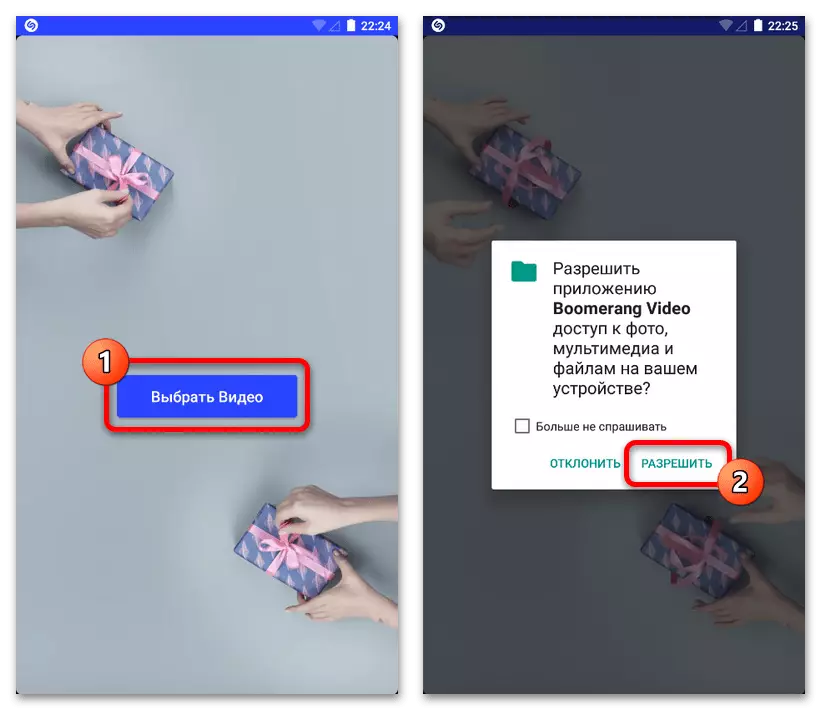
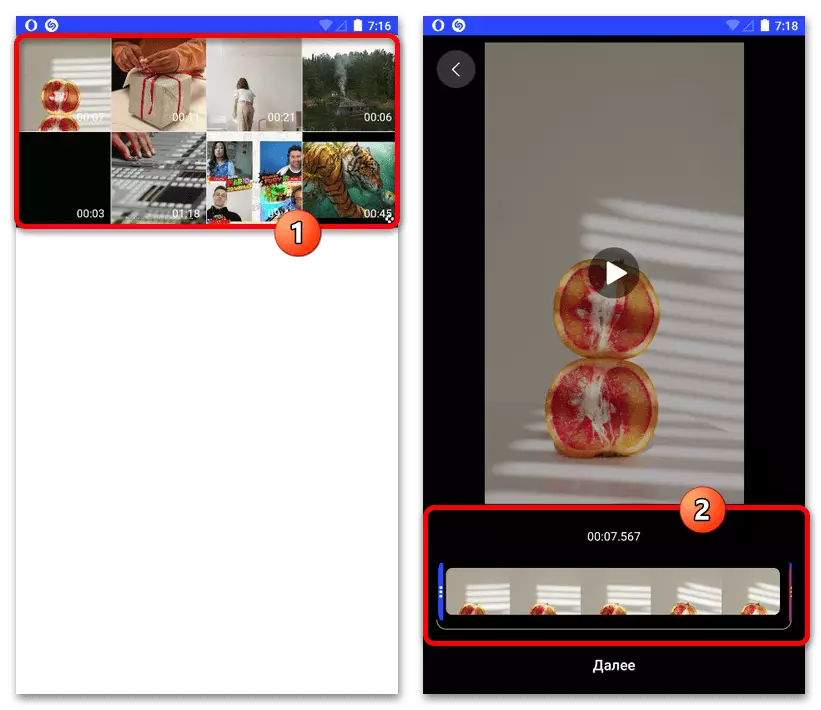
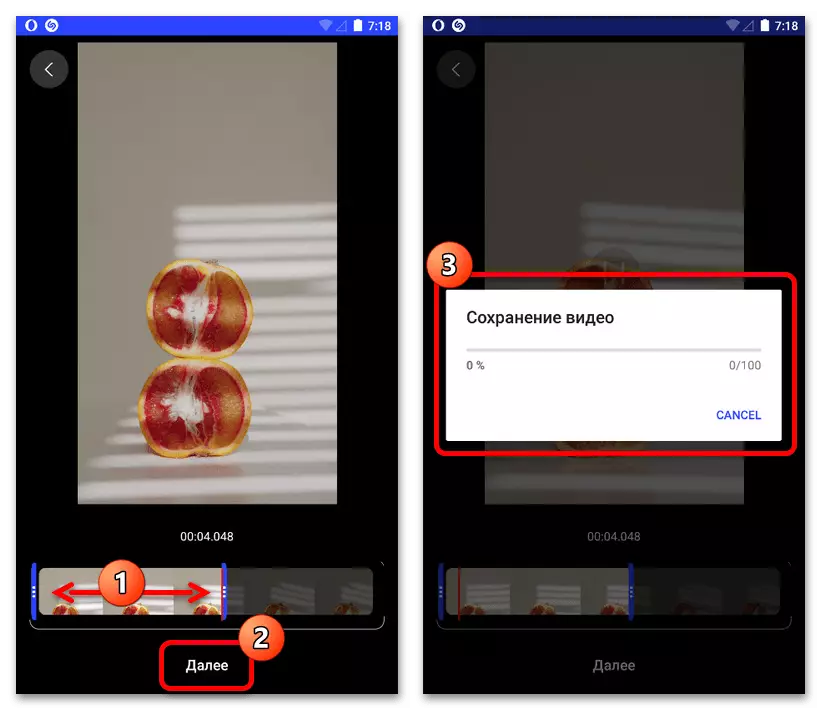
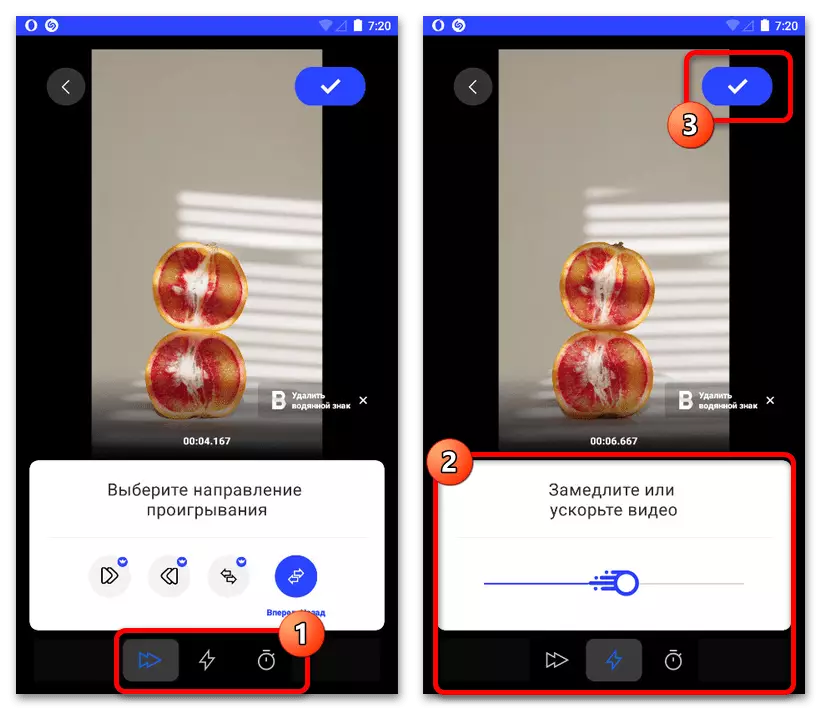
ເພື່ອໃຫ້ສໍາເລັດການແກ້ໄຂ, ທ່ານຕ້ອງແຕະປຸ່ມດ້ວຍຮູບສັນຍາລັກຂອງເຄື່ອງຫມາຍຢູ່ແຈຂວາເທິງຂອງຫນ້າຈໍ. ວິດີໂອສຸດທ້າຍສາມາດພົບໄດ້ໃນຫນ່ວຍຄວາມຈໍາຂອງອຸປະກອນຂອງທ່ານແລະເພີ່ມເຂົ້າໃນ Instagram ຕົວທ່ານເອງເປັນການພິມເຜີຍແຜ່ຫຼືປະຫວັດສາດ.
ທາງເລືອກທີ 3: ການບໍລິການທາງອິນເຕີເນັດ
ຖ້າທ່ານບໍ່ພໍໃຈກັບໂປແກຼມຂອງພາກສ່ວນທີສາມທີ່ຊ່ວຍໃຫ້ທ່ານສາມາດນໍາໃຊ້ຜົນກະທົບ "boomeranga" ໃນວິດີໂອທີ່ສ້າງຂື້ນມາ, ຈະມີທາງເລືອກທີ່ດີກວ່າກັບການບໍລິການ online. ເຖິງຢ່າງໃດກໍ່ຕາມທ່ານສາມາດພົບເຫັນບັນນາທິການດັ່ງກ່າວໄດ້ຫລາຍຢ່າງ, ເຖິງຢ່າງໃດກໍ່ຕາມ, ພວກເຮົາຈະອາໄສຢູ່ໃນສະພາບດຽວ, ສະແດງໂດຍຄວາມລຽບງ່າຍແລະການນໍາໃຊ້ຂໍ້ຈໍາກັດທີ່ບໍ່ສອດຄ່ອງແລະເຮັດວຽກກັບວິດີໂອ.
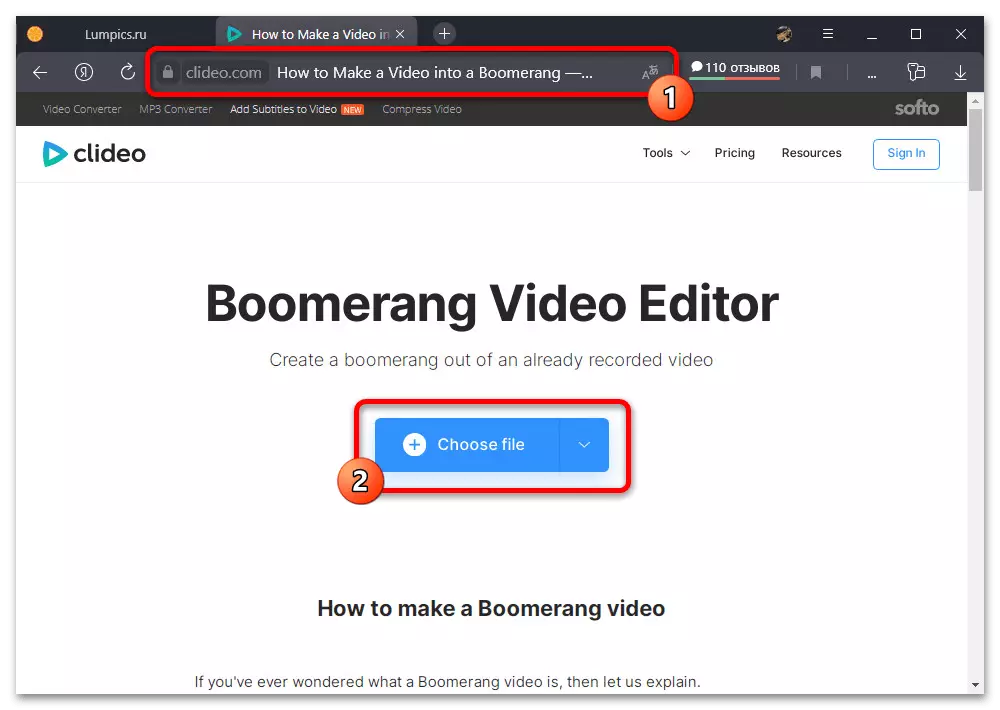
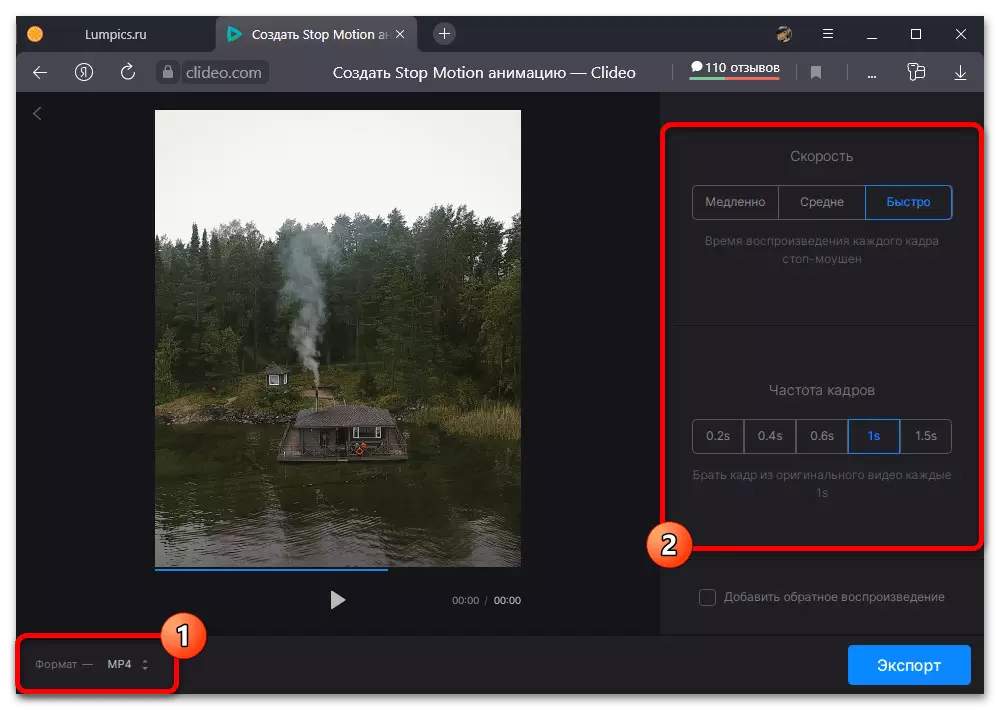
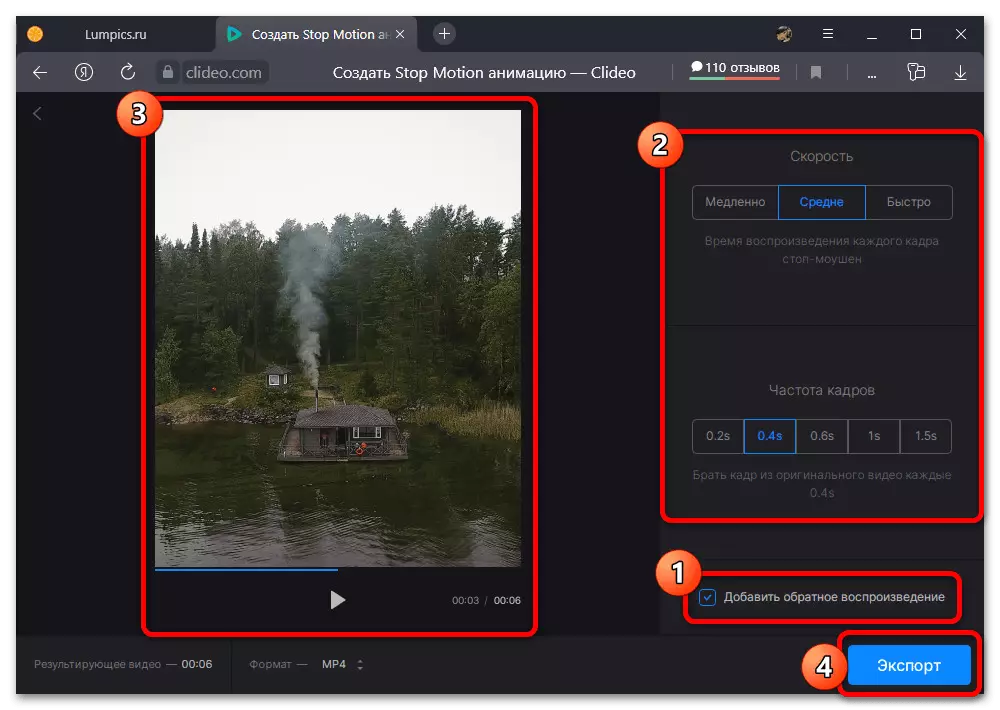
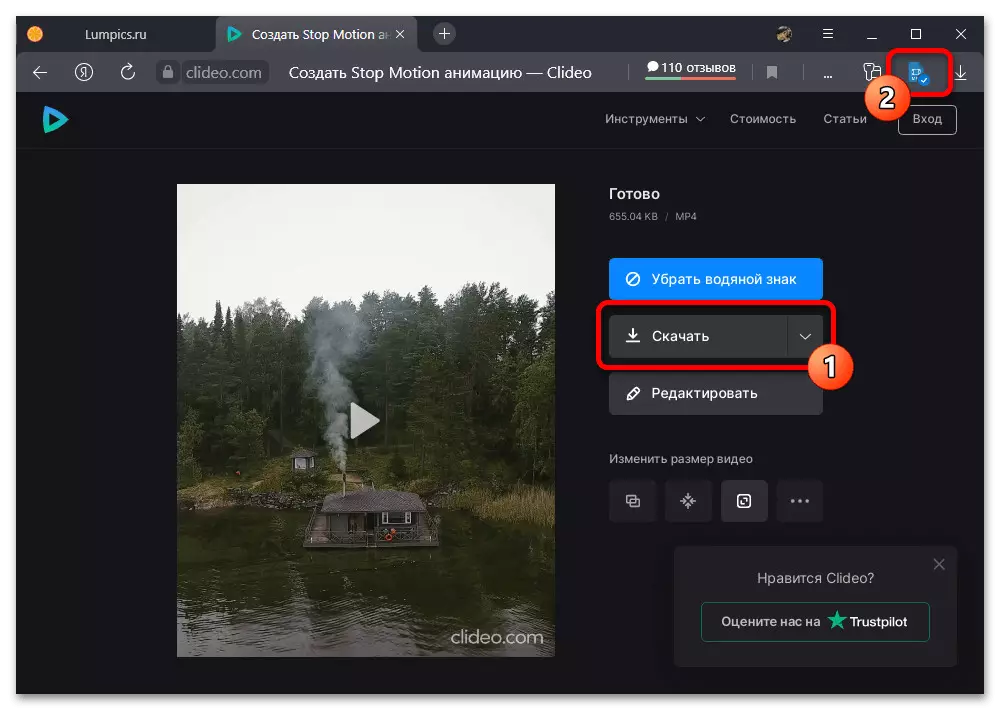
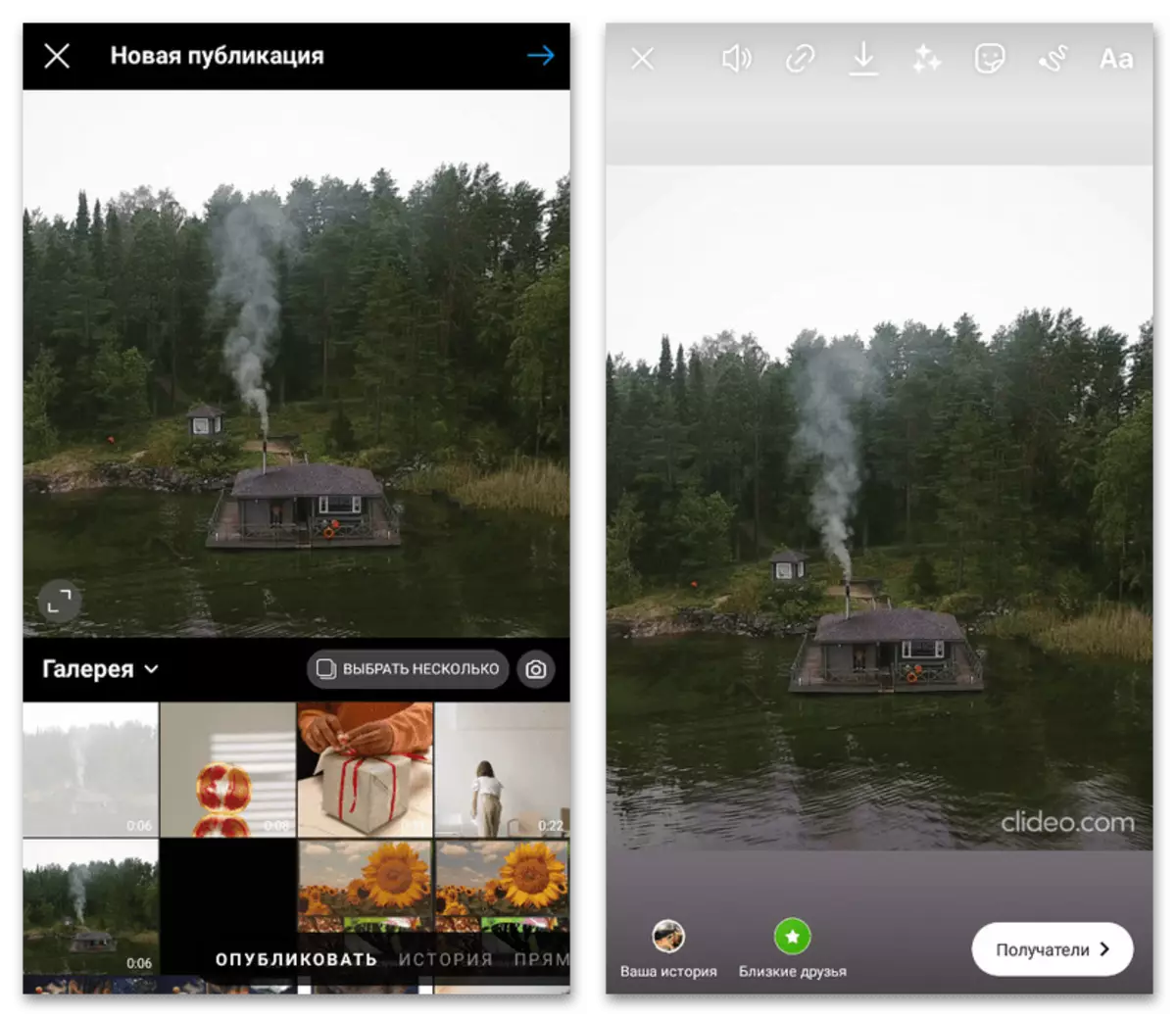
ຂໍ້ເສຍປຽບຕົ້ນຕໍຂອງສະບັບຟຣີເຕັມຮູບແບບແມ່ນເຄື່ອງຫມາຍນໍ້າທີ່ສັງເກດເຫັນຫຼາຍ. ໃນດ້ານອື່ນໆ, ບໍລິການນີ້ແມ່ນມີຄວາມເຫນືອກວ່າສໍາຄັນທີ່ສຸດສໍາລັບເກືອບທັງຫມົດການປຽບທຽບແລະຫຼາຍສະບັບທີ່ແຍກຕ່າງຫາກ.